Teensy 프로젝트 시작하기
Teensy는 Teensyduino를 이용하여, 아두이노 IDE 상에서 프로그램을 작성할 수 있도록 지원하고 있습니다. 기본적으로 HalfKay 부트로더(Bootloader)가 동작하고 있을 때, Teensy Loader 프로그램이 Teensy Board와 통신하게 됩니다.
▶ Teensy Loader 다운로드 경로: https://www.pjrc.com/teensy/loader.html
따라서 Teensy Loader 프로그램을 설치해야 합니다. Teensy Loader는 다양한 운영체제를 지원하고 있습니다. 자신의 운영체제에 맞는 프로그램을 설치하시면 됩니다. 저는 윈도우(Windows)를 이용하고 있기 때문에, 윈도우 프로그램을 다운로드 받았습니다.

운영체제별 Teensy Loader 설치 페이지에서는, 제공해주는 두 개의 파일을 모두 받도록 합니다.
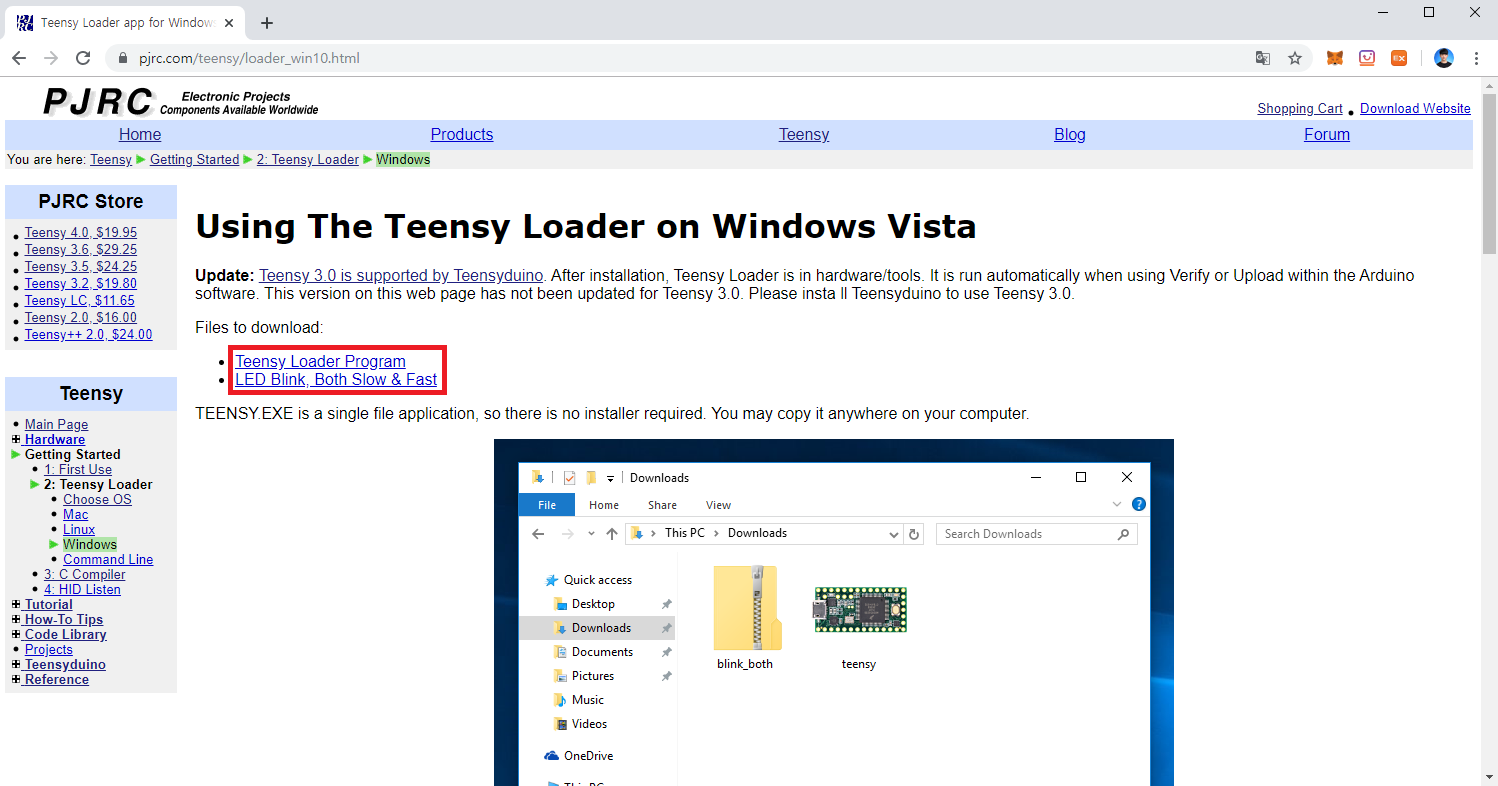
USB를 이용해 Teensy Board를 컴퓨터와 연결하면, 1초에 한 번씩 LED가 깜빡이는 프로그램이 동작하는 것을 확인할 수 있는데요. 이 상태에서 Teensy Loader 프로그램을 실행하면 다음과 같은 화면이 나옵니다.
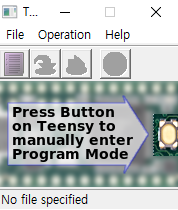
이 때 자신의 Teensy Board에 있는 버튼(Button)을 눌러 보시면, 프로그램 모드로 진입할 수 있습니다. 저는 Teensy Board 3.6을 사용하고 있는데요. 버전과 상관없이 Teensy Board에는 모두 버튼이 존재할 겁니다. 아무튼 버튼을 누르게 되면, Teensy Loader 프로그램도 다음과 같이 화면이 바뀝니다. 이것은 HalfKay가 동작하고 있다는 의미입니다.
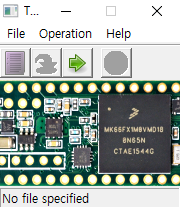
그리고 함께 다운로드 받은 Blink 프로그램 예제 압축파일의 압축을 풀어주시면, 다음과 같이 자신의 Teensy 버전에 맞는 프로그램 파일(.hex)을 확인하실 수 있습니다.
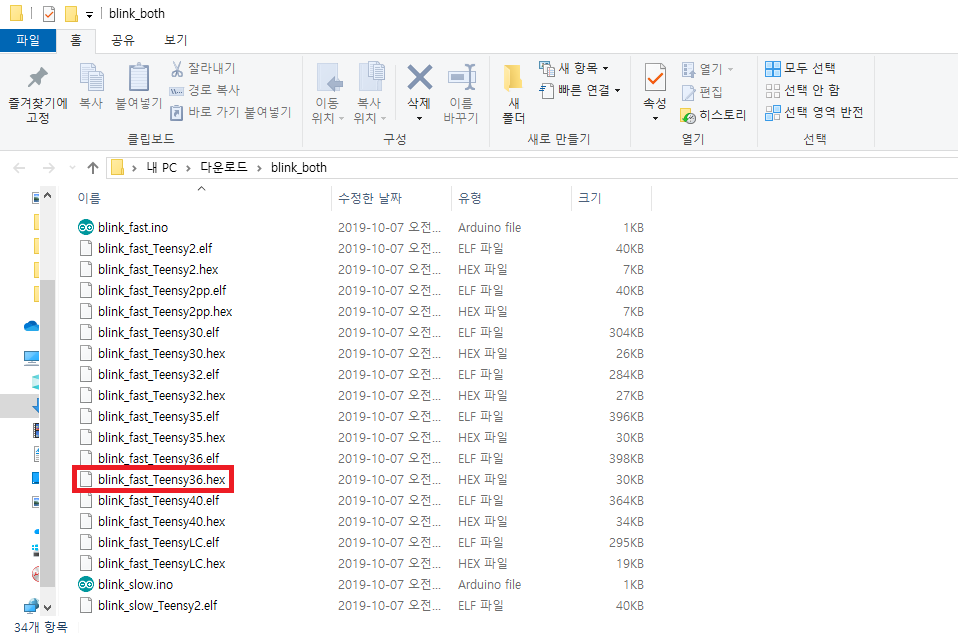
이제 해당 파일을 우리의 Teensy Board에 업로드 해봅시다.
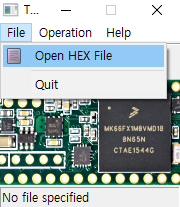
업로드 이후에는 프로그램(Program) 버튼과 재부팅(Reboot) 버튼을 차례대로 클릭해 주시면, 우리가 업로드 한 프로그램 파일(.hex)이 정상적으로 Teensy Board 위에서 실행됩니다.
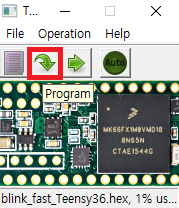
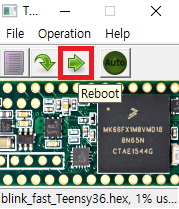
실행 결과, 매우 빠르게 LED가 깜빡이는 프로그램 예제가 정상적으로 Teensy Board에서 실행되는 것을 확인할 수 있었습니다. 가장 먼저 아두이노 IDE를 실행해서 [보드]에서 자신의 버전에 맞는 Teensy Board를 선택합니다.
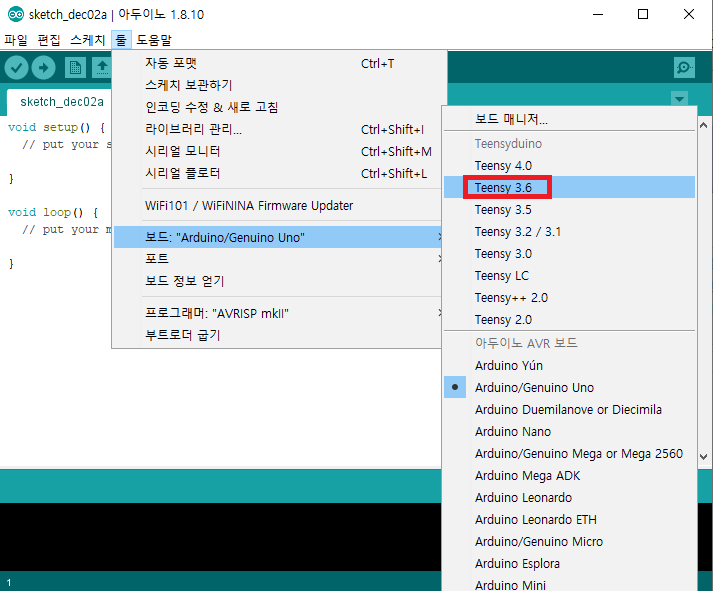
이후에 Teensy 예제 프로젝트 소스코드를 확인하실 수 있습니다. 가장 기본적인 Blink 프로젝트를 열어 봅시다.
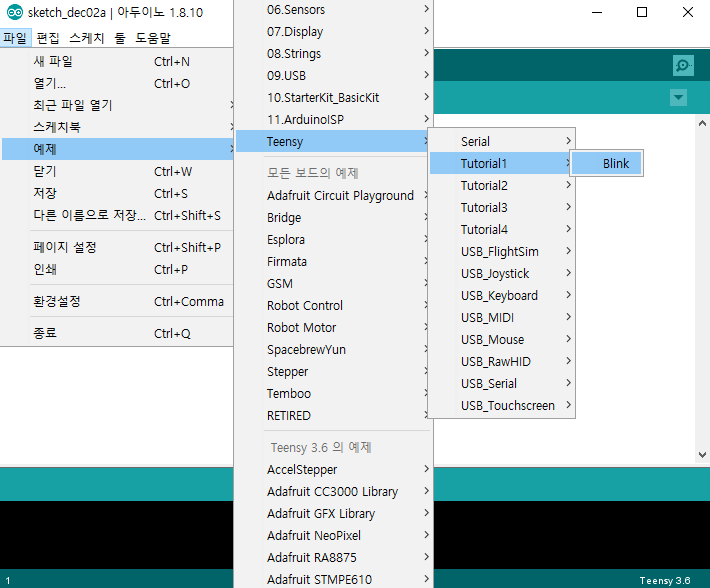
프로젝트를 확인하신 이후에는 소스코드를 확인 하시고 [확인/컴파일] 버튼을 눌러서 컴파일 해볼 수 있습니다.
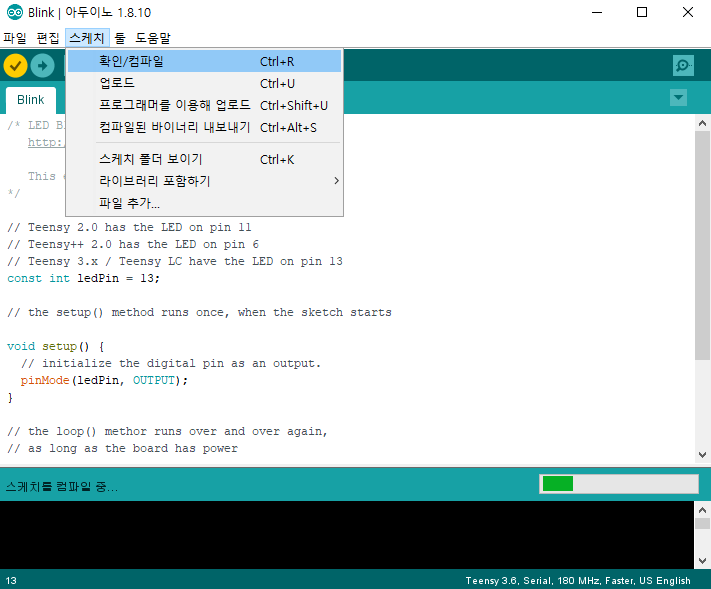
이후에 소스코드를 업로드 하기 전에 USB를 이용해 Teensy Board와 컴퓨터를 연결하고, 해당 포트를 선택합니다.
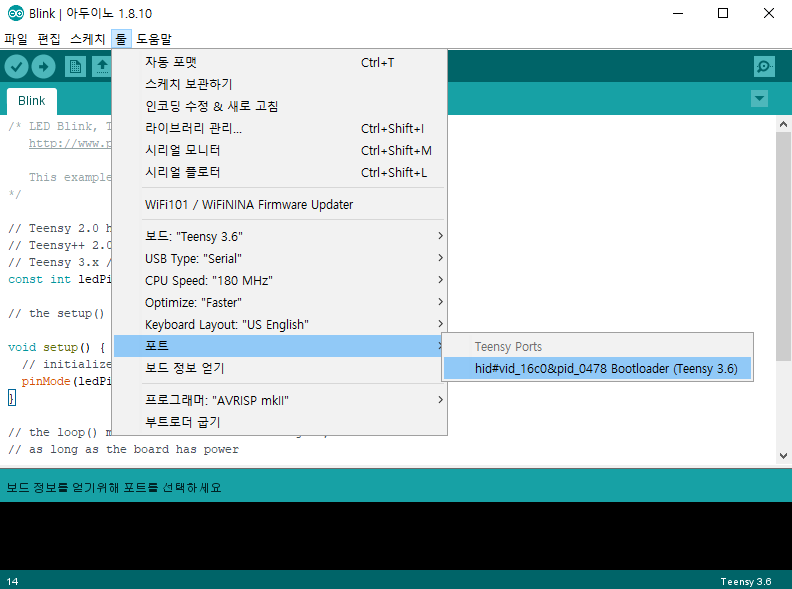
최종적으로 코드를 업로드하면, 우리가 작성한 코드에 맞게 정상적으로 Teensy Board가 동작합니다.
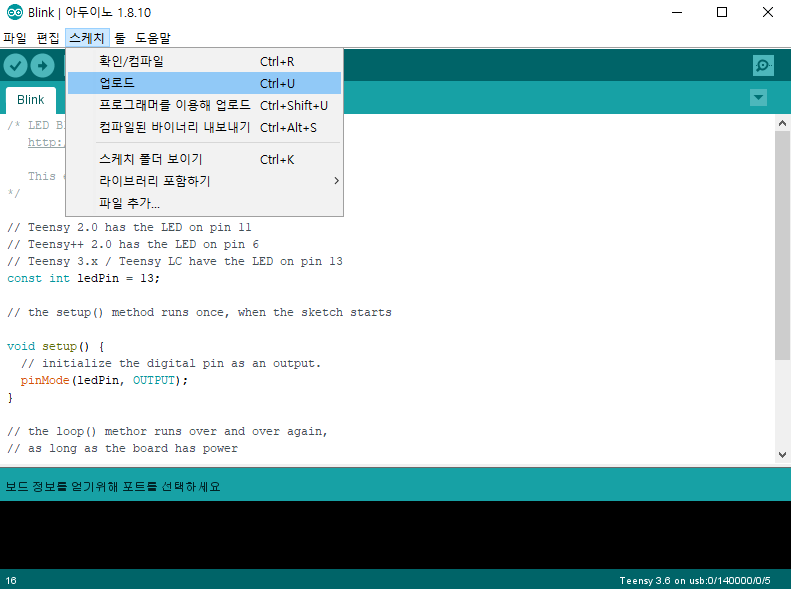
※ 소스코드 수정해보기 ※
다음과 같이 소스코드를 수정해서 다시 [스케치] - [확인/컴파일]을 진행합니다. 그리고 [스케치] - [업로드]에 들어가면 됩니다.
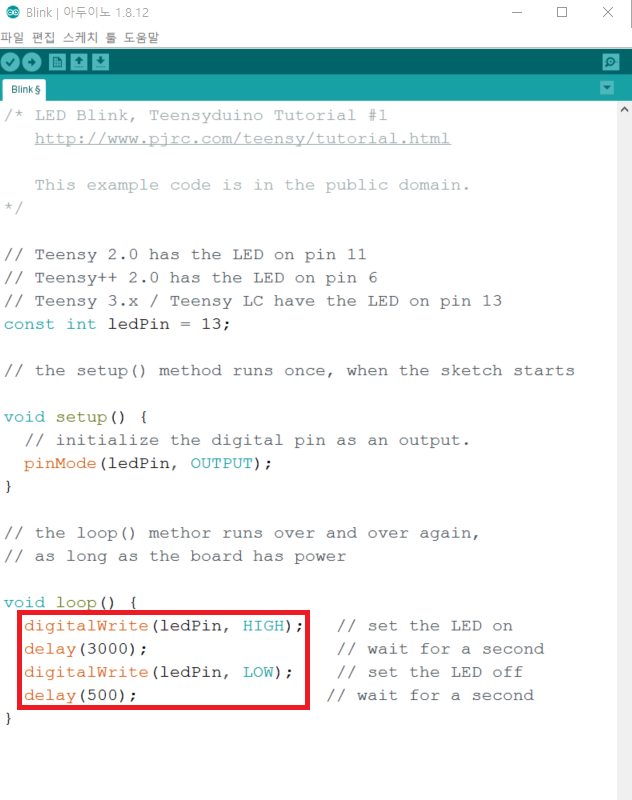
그러면 이제 우리의 Teensy 보드가 3초 동안 LED를 빛냈다가, 0.5초 동안 껐다가를 반복하게 됩니다.
※ 추가 예시 ① Serial 통신 예시 ※
기본적으로 앞으로의 예시들을 수행할 때는 다음과 같이 [툴] - [USB Type]에서 적절한 타입(Type)을 설정해주어야 합니다. USB Type을 제대로 설정해야 관련 라이브러리들을 불러오기 때문에, Type이 제대로 설정되어 있지 않으면 소스코드 오류가 발생할 수 있습니다.

바로 기본적인 Teensy 예제에서 [USB Serial] - [HelloWorld]를 확인할 수 있습니다.
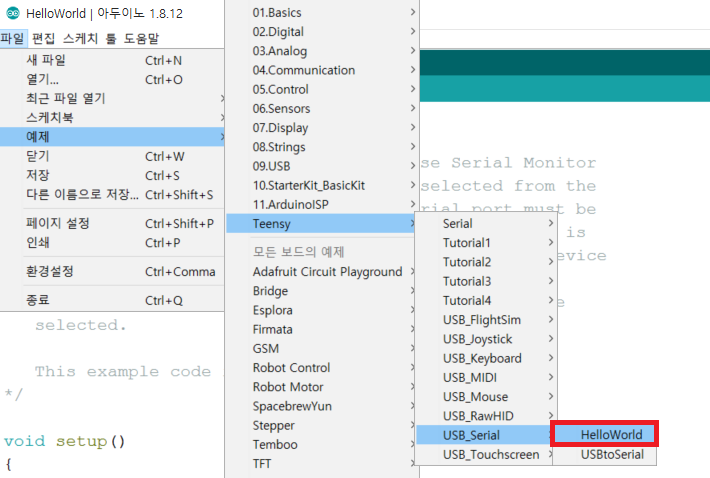
이 예제는 업로드 이후에 [시리얼 모니터]를 확인하면 됩니다.
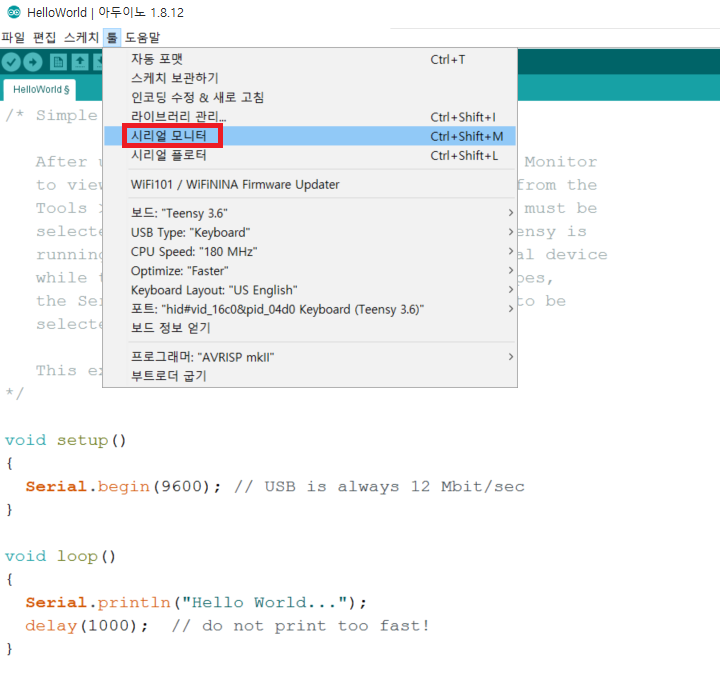
시리얼 모니터를 통해서 Teensy가 보내는 시리얼 메시지를 확인할 수 있습니다.
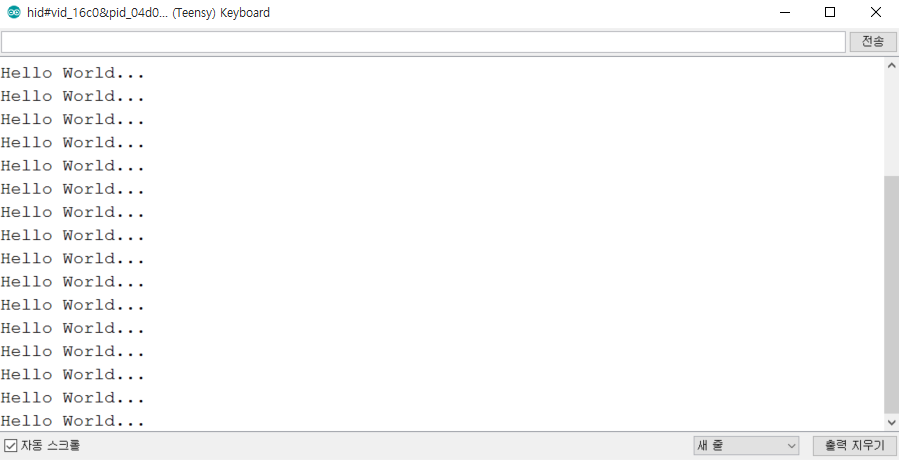
※ 추가 예시 ② 키보드 예시 ※
또한 키보드(Keyboard) 예시도 한 번 실행해보면 좋습니다. 이 예시는 우리의 Teensy 보드를 키보드처럼 인식하고, Teensy 보드가 특정한 문자열을 입력한 것처럼 인식이 되도록 해줍니다.
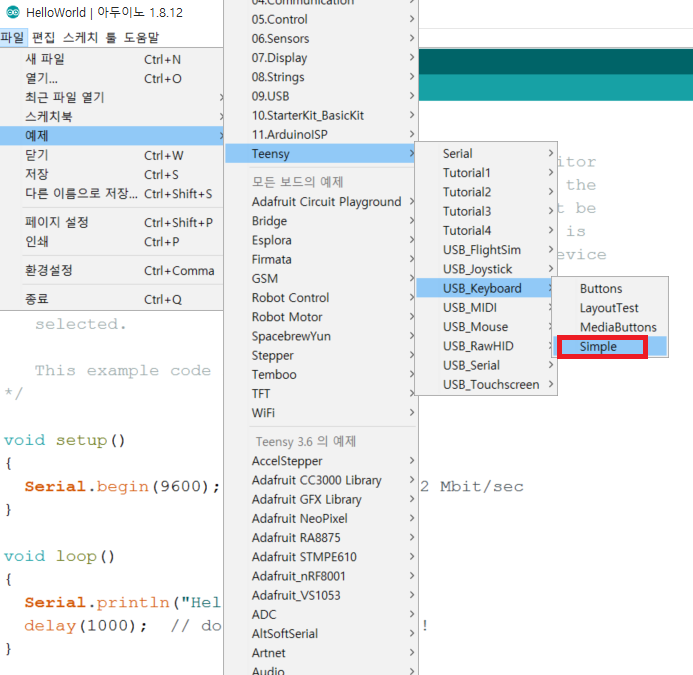
소스코드를 보면, 우리의 Teensy 보드가 5초에 한 번씩 "Hello World"라는 문장을 입력하는 키보드가 되는 것을 알 수 있습니다. 사실 이런 특징을 이용하면 꽂기만 하면 특정 작업을 수행하는 물리적 장치를 만드는 것도 가능할 것으로 보이네요. 예를 들어 꽂기만 하면 윈도우(Windows) 키를 누르거나 하는 작업도 가능할 것입니다.
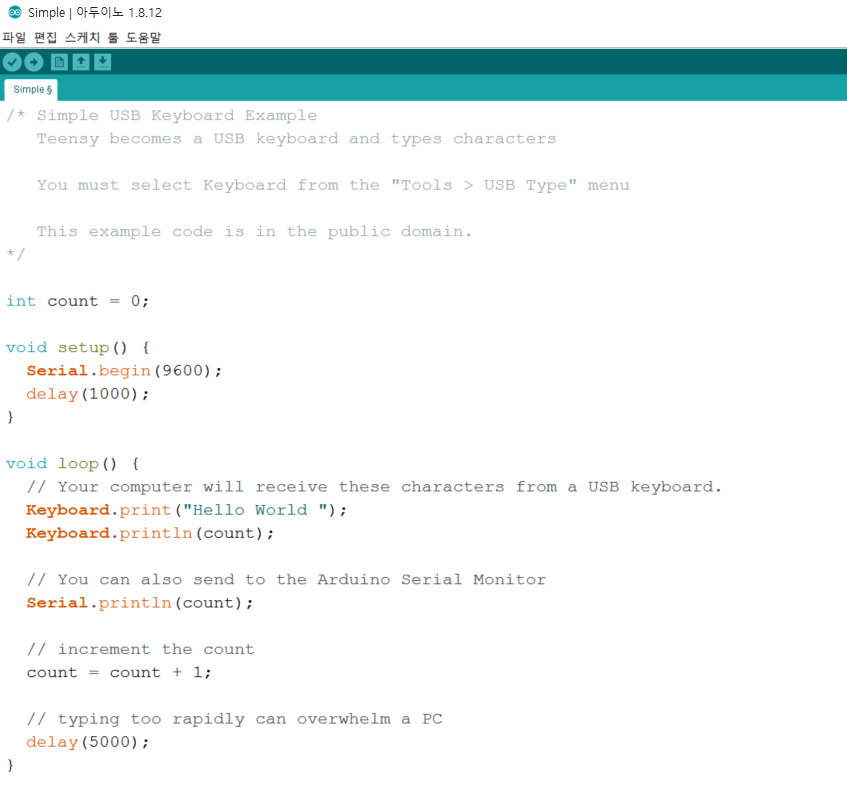
※ 추가 예시 ③ 마우스 예시 ※
또한 마우스 예시도 있습니다.
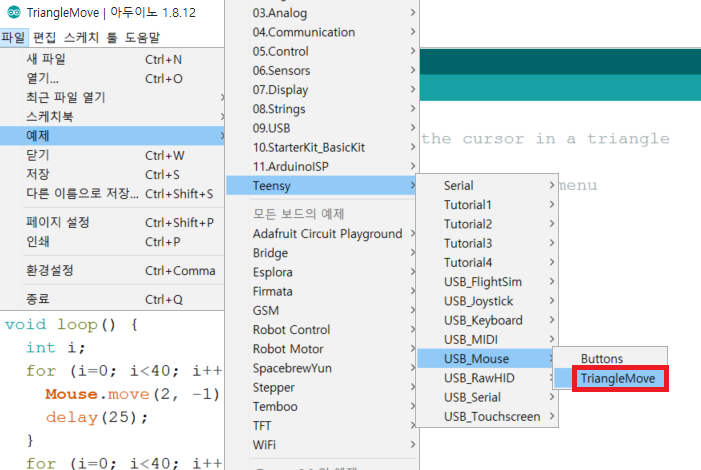
소스코드를 실행하면 삼각형 형태로 반복적으로 마우스가 움직이게 됩니다.
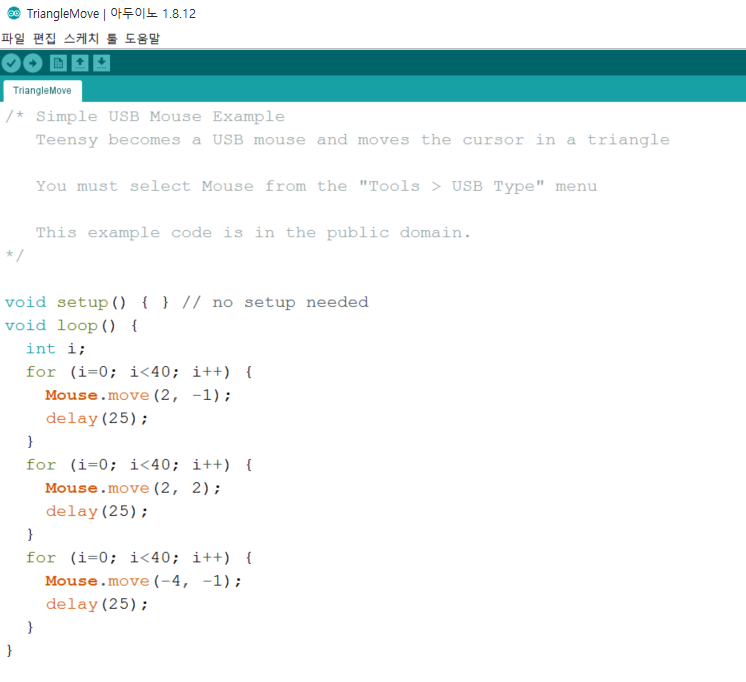
'기타' 카테고리의 다른 글
| 윈도우(Windows)에 아나콘다(Anaconda) 설치 및 주피터 노트북 실행하기 (0) | 2020.01.30 |
|---|---|
| 컴퓨터 조립 일기 (0) | 2020.01.13 |
| PDF 파일 수정하는 방법 (0) | 2019.12.02 |
| Teensyduino 설치 방법 (0) | 2019.12.02 |
| 아두이노(Arduino) IDE 설치 방법 (0) | 2019.12.02 |
PDF 파일 수정하는 방법
PDF 파일을 수정하는 방법은 크게 두 가지입니다. ① 자신의 컴퓨터에서 PDF 파일 Editor 프로그램을 열어서 이용하시거나, ② 온라인 PDF 파일 Editor를 이용하시면 됩니다. 먼저 온라인 PDF 파일 Editor를 소개하겠습니다. Smallpdf라는 사이트인데, 이를 이용하면 무료로 온라인 상에서 바로 PDF 파일을 수정할 수 있습니다.
▶ Smallpdf 웹 사이트: https://smallpdf.com/kr/edit-pdf
아래와 같은 사이트에서 PDF 파일을 드래그해서 놓아 봅시다.
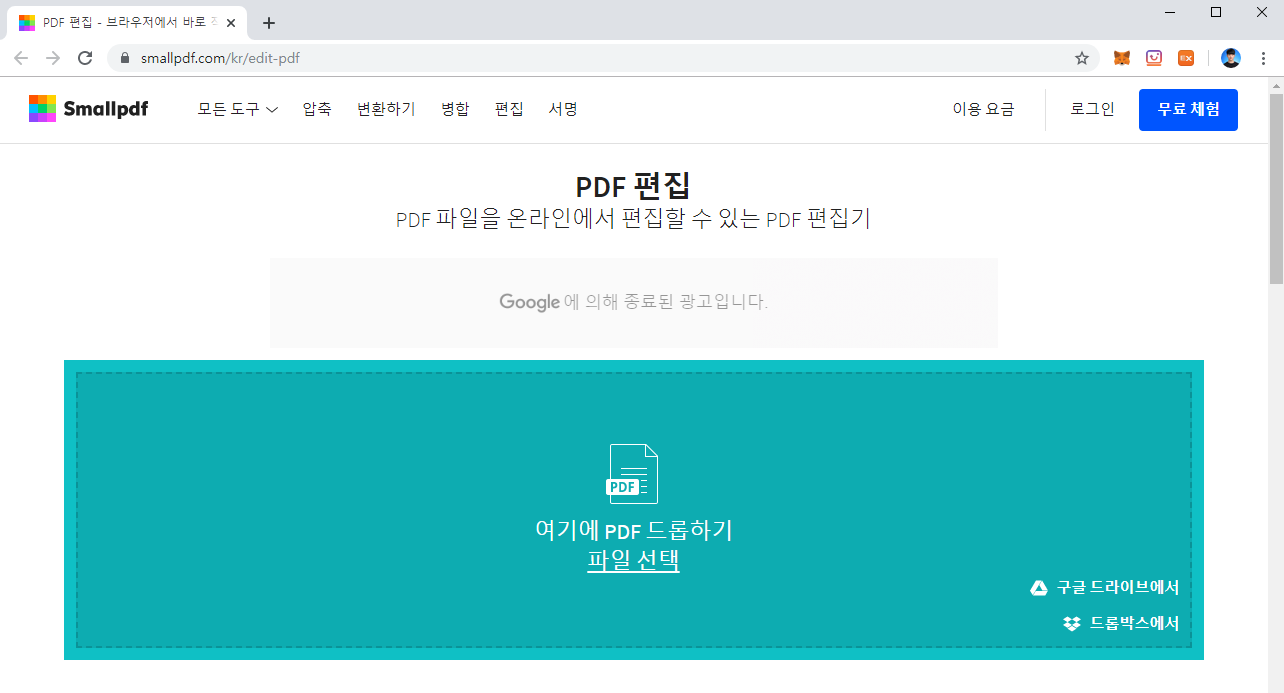
그러면 다음과 같이 온라인 상으로 수정할 수 있는 페이지가 열립니다. 다만 기능적인 한계가 있습니다. 따라서 간단하게 PDF 파일을 수정하는 경우에 이용하면 좋습니다.
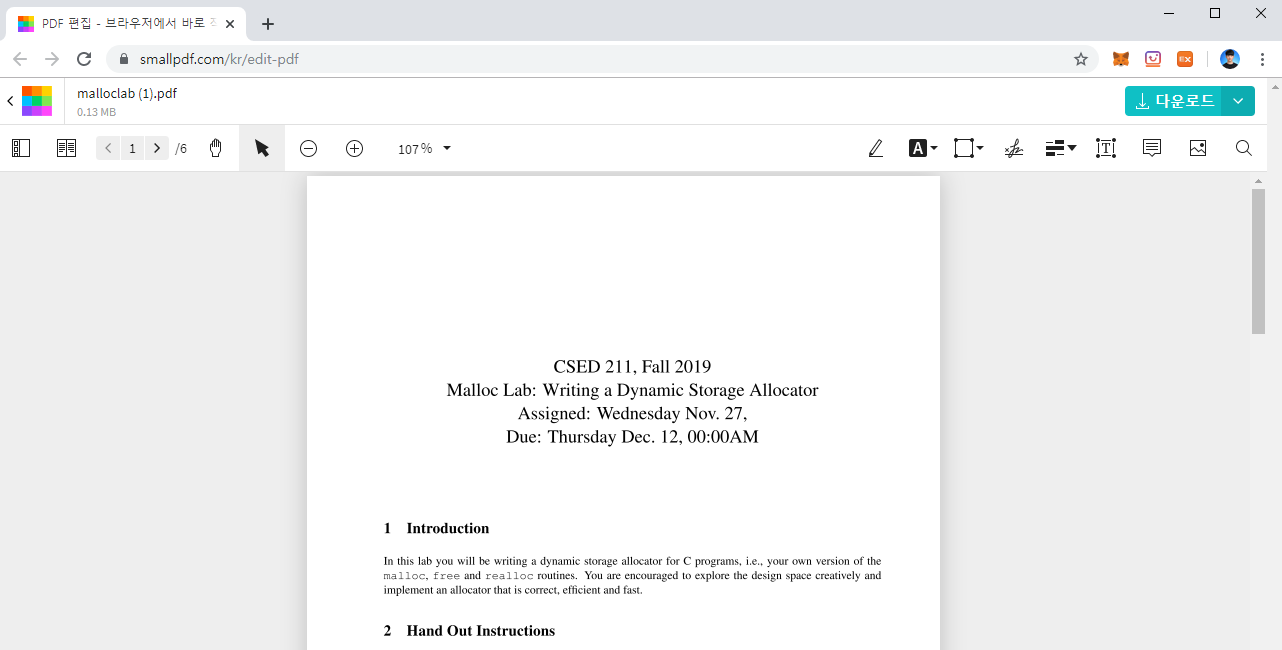
▶ Adobe Acrobat 체험판 다운로드: https://acrobat.adobe.com/kr/ko/free-trial-download.html
Adobe Acrobat을 PDF Editor로 사용할 수도 있습니다. Adobe Acrobat은 PDF 파일을 보고, 수정하고, 관리할 수 있도록 해줍니다. 저는 학교에서 Acrobat을 지원해주고 있기 때문에 프로(Pro) 버전을 사용하고 있습니다. 기본적으로 Acrobat을 이용하면 PDF 파일을 매우 손쉽게 수정할 수 있습니다.
Acrobat에서 [PDF 편집] 기능을 이용하면 됩니다.
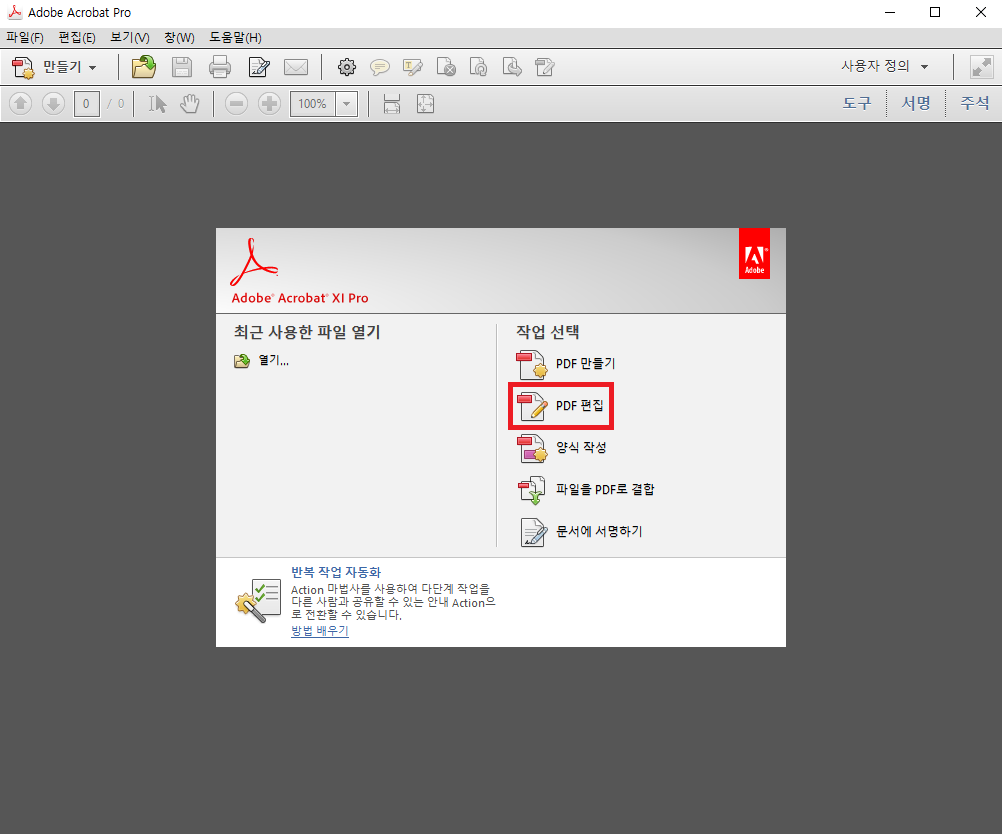
여기에서 [텍스트 및 이미지 편집] 기능을 이용하시면 됩니다.

그러면 다음과 같이 내용을 손쉽게 변경할 수 있습니다.
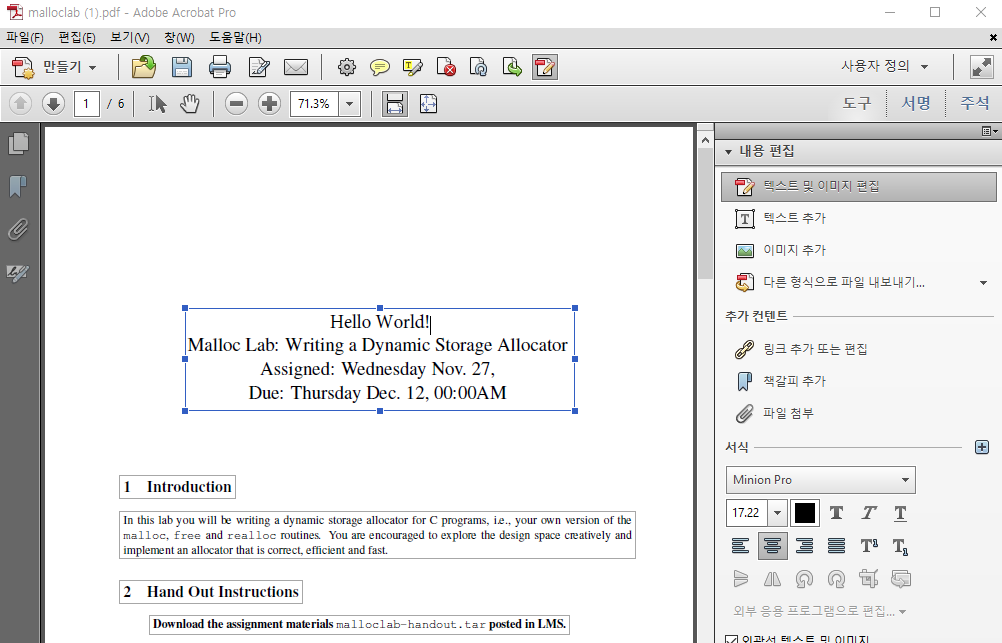
'기타' 카테고리의 다른 글
| 컴퓨터 조립 일기 (0) | 2020.01.13 |
|---|---|
| Teensy 프로젝트 시작하기 (0) | 2019.12.02 |
| Teensyduino 설치 방법 (0) | 2019.12.02 |
| 아두이노(Arduino) IDE 설치 방법 (0) | 2019.12.02 |
| 국내에서 여권 분실 시, 분실 신고 및 재발급 받는 방법 (1) | 2019.11.10 |
Teensyduino 설치 방법
Teensy는 작은 크기의 보드(Board)입니다. 일반적으로 USB 개발(Development)에 사용되는 보드이며, 다음과 같이 생겼습니다.

기본 프로그래밍 언어로 C언어를 채택하고 있고, Arduino IDE를 이용해서 코딩할 수 있습니다. 아두이노(Arduino) IDE를 이용하는 것이 간단하므로, 이를 이용하여 개발하는 방법에 대해서 소개하겠습니다. 바로 Teensyduino를 설치하시면 됩니다.
▶ Teensyduino 설치: https://www.pjrc.com/teensy/teensyduino.html
기본적으로 Teensyduino는 Arduino에 연동되어, 우리가 편하게 사용할 수 있습니다. 아두이노로 작성된 프로그램은 Teensy에서도 동작한다는 점이 특징입니다. Teensy는 표준 아두이노 함수(Standard Arduino Functions)를 지원합니다. digitalWrite, pinMode, analogRead와 같은 함수들을 이용할 수 있다는 의미입니다.
다만, 아두이노가 이미 설치가 되어 있어야 Teensyduino 또한 설치가 가능합니다. 혹시 아두이노 IDE가 설치되어 있지 않은 상태라면, https://ndb796.tistory.com/350 이 경로에서 설명되어 있는대로 따라서 아두이노 IDE를 설치하시기 바랍니다.

설치 프로그램을 실행한 뒤에는, 기본적인 설정 그대로 [확인] 버튼만 눌러도 간단히 설치를 진행할 수 있습니다.

윈도우에서 설치하는 경우 USB Serial Driver 또한 자동으로 찾아 주네요.
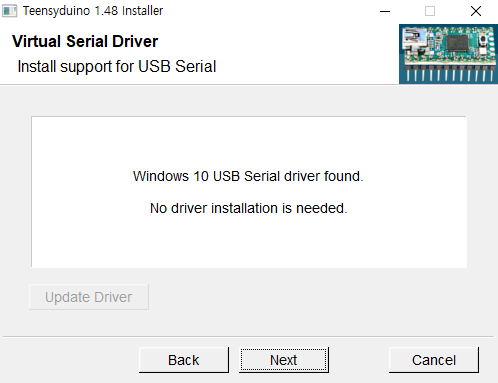
이후에 아두이노(Arduino)가 설치되어 있는 위치를 불어봅니다. 아두이노가 설치 되어 있는 상태라면, 자동으로 해당 위치를 찾아줍니다.
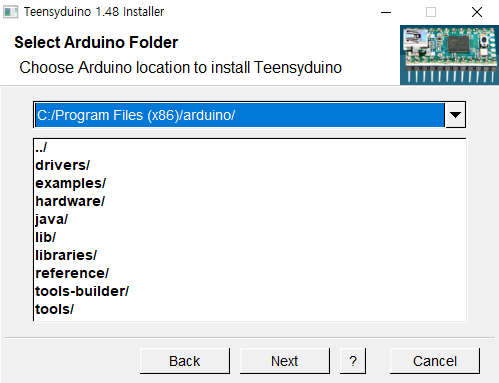
이후에 기본 설정 그대로 설치하시면 됩니다.



위와 같이 Teensyduino가 설치된 이후에는, 아두이노(Arduino)를 실행하면 다음과 같이 Teensyduino를 연동하여 사용할 수 있습니다. [툴]에서 [보드]로 가면, Teensy를 확인할 수 있습니다.

'기타' 카테고리의 다른 글
| Teensy 프로젝트 시작하기 (0) | 2019.12.02 |
|---|---|
| PDF 파일 수정하는 방법 (0) | 2019.12.02 |
| 아두이노(Arduino) IDE 설치 방법 (0) | 2019.12.02 |
| 국내에서 여권 분실 시, 분실 신고 및 재발급 받는 방법 (1) | 2019.11.10 |
| 여권 번호 없이, 항공권 예매하기 (+ 오토체크인) (0) | 2019.11.10 |
아두이노(Arduino) IDE 설치 방법
아두이노 IDE는 특정한 보드(Board)에서 동작할 수 있는 코드를 빠르게 작성하고, 업로드할 수 있도록 도와주는 통합 개발 환경(IDE)입니다. 윈도우(Windows), Mac OS, Linux를 모두 지원한다는 점이 특징입니다. 요즘에는 온라인 IDE도 지원하고, 클라우드에 프로젝트를 저장할 수도 있도록 해주고 있습니다. 이번 시간에는 데스크탑 전용(Desktop) IDE를 설치하는 방법에 대해서 알아보겠습니다.
▶ 설치 경로: https://www.arduino.cc/en/Main/Software
아두이노 공식 페이지로 이동하시게 되면, Software 다운로드 페이지에서 바로 설치할 수 있습니다.
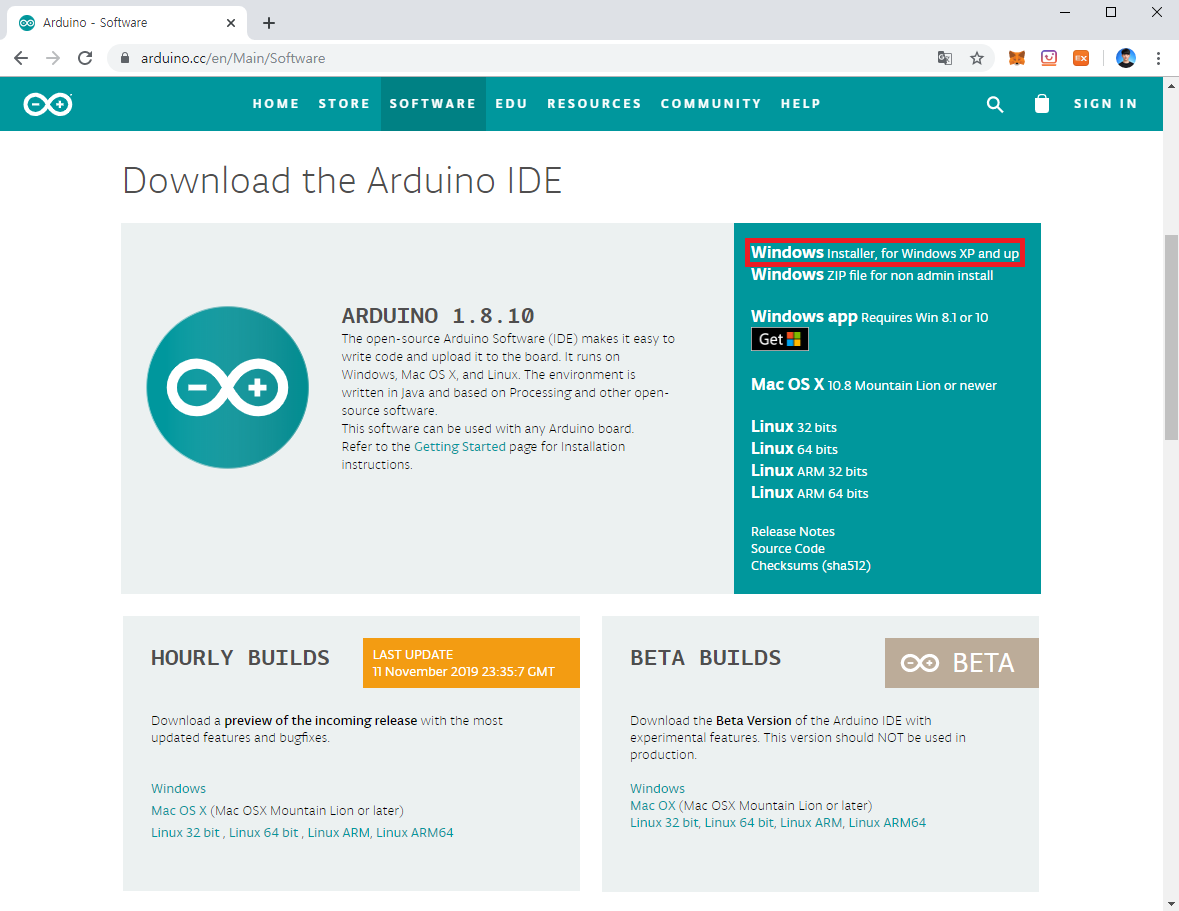
그러면 Arduino Software에 기부(Donation)을 할 것인지 물어봅니다. 여기에서 [JUST DOWNLOAD] 버튼을 누르면 바로 다운로드를 받을 수 있습니다.
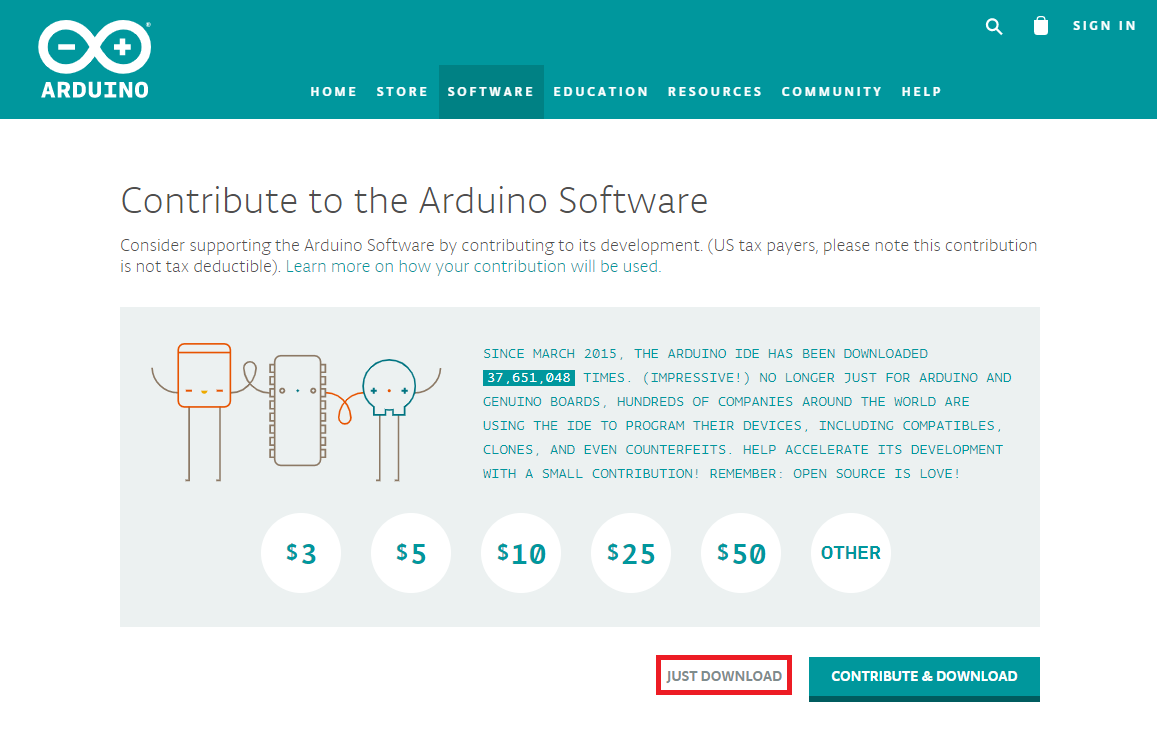
설치를 하실 때는, 기본적인 설정으로 [확인] 버튼만 누르셔도 간단히 설치가 됩니다.
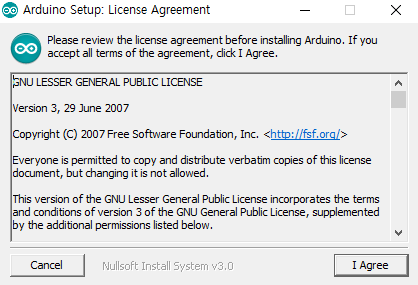
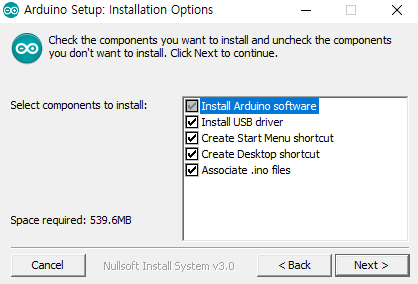
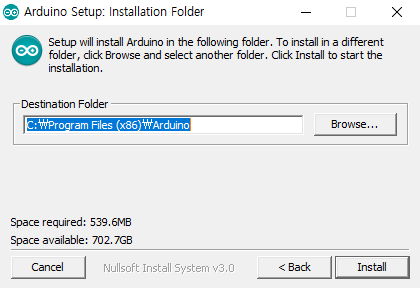
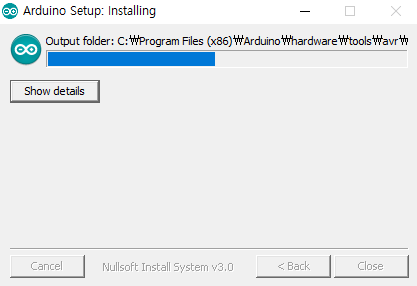

설치가 완료된 이후에 아두이노(Arduino) IDE를 실행해 보면, 다음과 같이 소스코드 에디터(Editor) 화면을 볼 수 있습니다.
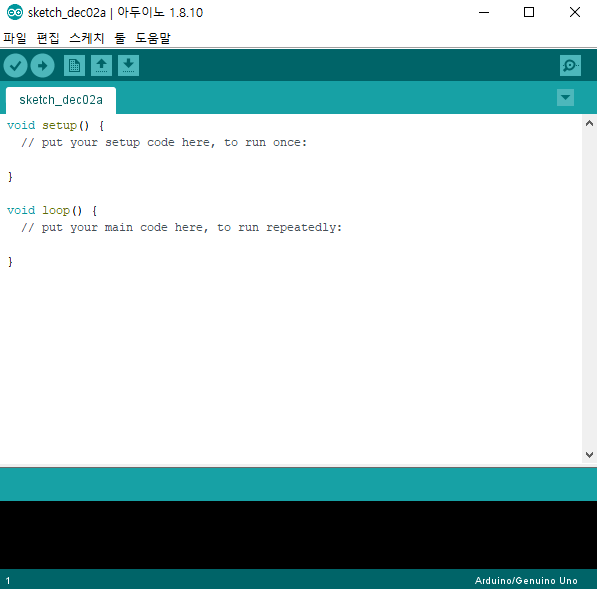
'기타' 카테고리의 다른 글
| PDF 파일 수정하는 방법 (0) | 2019.12.02 |
|---|---|
| Teensyduino 설치 방법 (0) | 2019.12.02 |
| 국내에서 여권 분실 시, 분실 신고 및 재발급 받는 방법 (1) | 2019.11.10 |
| 여권 번호 없이, 항공권 예매하기 (+ 오토체크인) (0) | 2019.11.10 |
| 코레일 톡으로 공항 리무진 예매하는 방법 (할인 받는 방법) (0) | 2019.11.09 |
